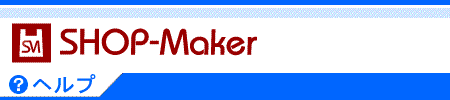「ダウンロード」ボタンを押します。
「ダウンロード」ボタンを押します。
ボタンを押すとデータのダウンロードが開始されます。
※注意※
SHOP-Makerでは、佐川急便「e飛伝Ⅲ」 に対応したフォーマット形式でCSVデータの出力を行っております。ユーザー様自身で修正等を行われた場合など、フォーマットが合わず取込ができない場合のサポートは当社ではお受けできかねます。直接サービス提供会社へお問い合わせ下さい。
◆佐川急便「e飛伝Ⅲ」用の
送り状データダウンロード項目
佐川急便「e飛伝Ⅲ」用の送り状フォーマットに対応したダウンロード項目をご確認いただけます。
【 →ダウンロード項目を確認する 】